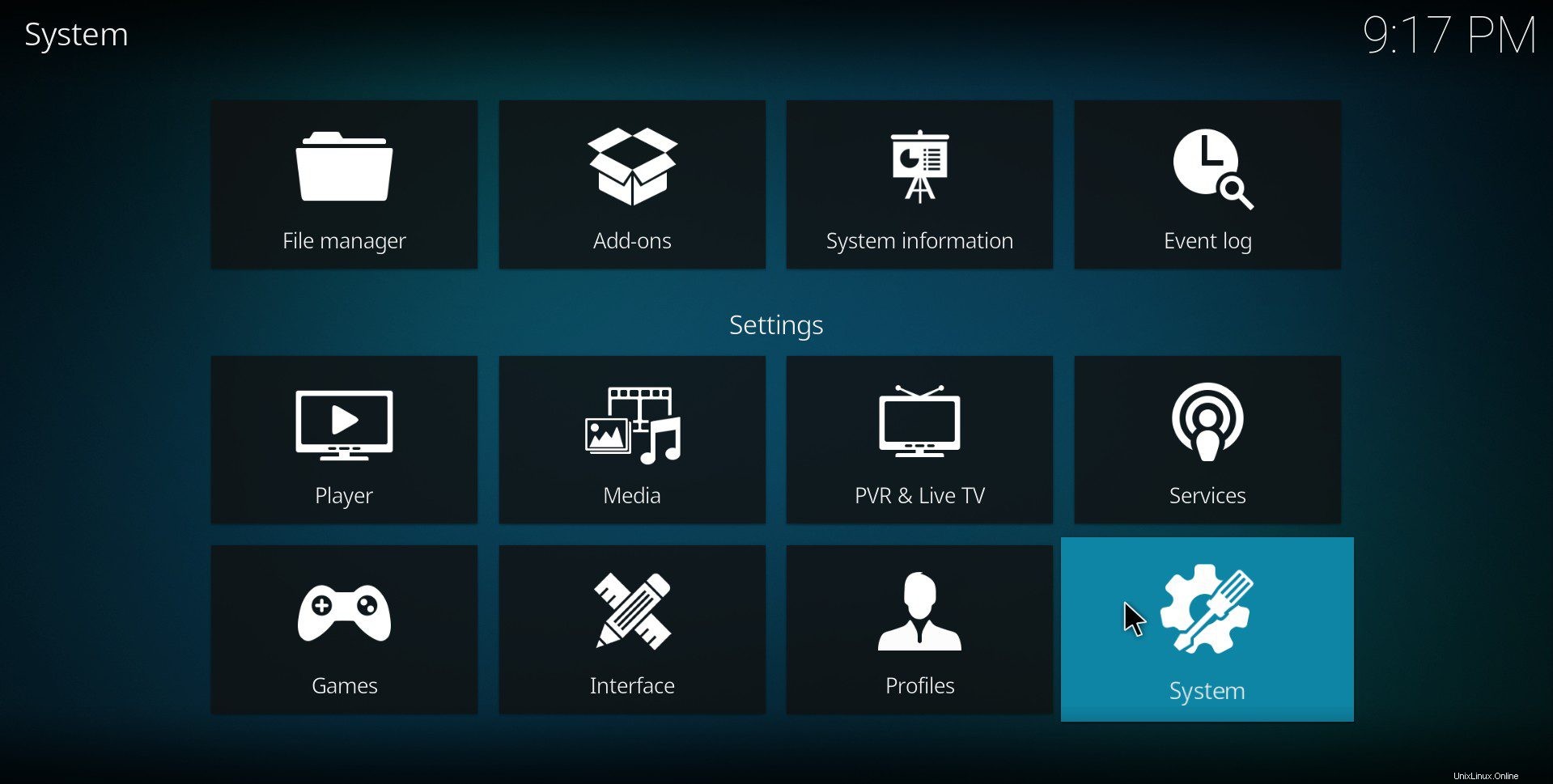Kodi (dříve XBMC) je bezplatný a open-source přehrávač médií vyvinutý nadací XBMC Foundation. Je nesmírně populární na trhu Single-Board PC, jako jsou ty na Raspberry Pi, Odroid a Rock64. Obvykle se na těchto deskách instaluje jako samostatný přehrávač médií pro vytvoření vlastního přehrávače médií.
Funkce Kodi
Jeho multiplatformní charakter z něj dělá perfektní volbu pro streamovací přehrávač médií. Podporuje Linux, OSX, Windows, iOS a Android.
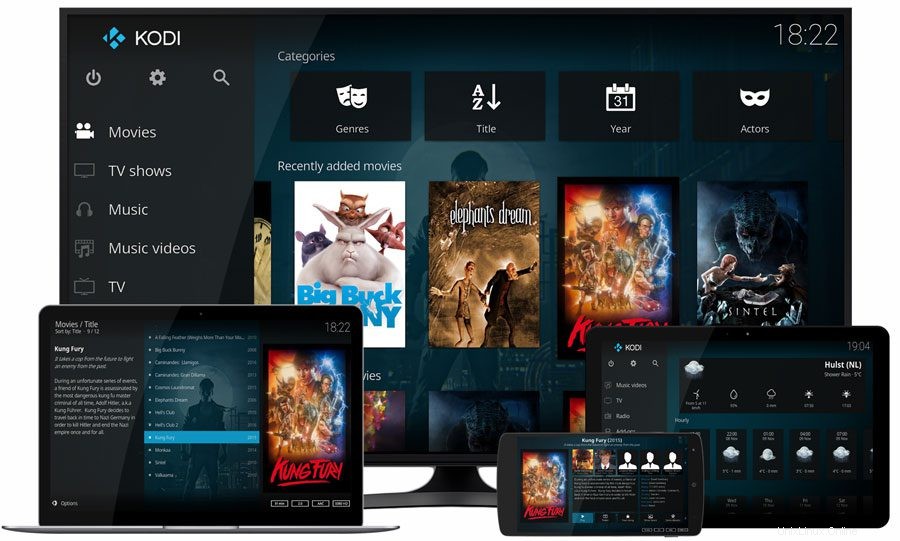
Zde je rychlý pohled na nejlepší funkce Kodi.
- Můžete přehrát veškerou vaši hudbu, včetně formátů mp3, FLAC, Wav a WMA.
- Importujte, procházejte a přehrávejte svou filmovou knihovnu.
- Knihovna televizních pořadů podporuje zobrazení epizod a sezón s plakáty nebo bannery.
- Importujte obrázky do knihovny a prohlížejte je jako prezentaci
- Sledujte a nahrávejte živé televizní vysílání z oblíbených backendů, včetně MediaPortal, MythTV, NextPVR, Tvheadend a mnoha dalších.
- Spousta doplňků, se kterými můžete dělat téměř cokoli
- Podporuje vzdálené rozhraní založené na JSON-RPC
V dnešním tutoriálu je však záměrem nainstalovat Kodi na pracovní stanici Fedora. Kodi není k dispozici ve výchozím úložišti Fedory; proto jej nemůžete nainstalovat prostřednictvím Fedora Software Center.
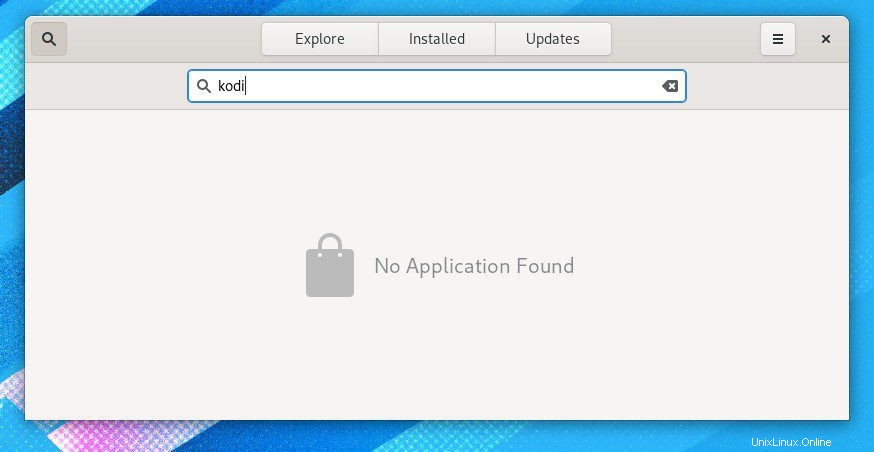
Nainstalujeme jej pomocí příkazového řádku. Začněme.
Instalace Kodi Media Center na Fedoře
Krok 1) Klikněte na „Aktivity“ a poté spusťte „Terminál“.
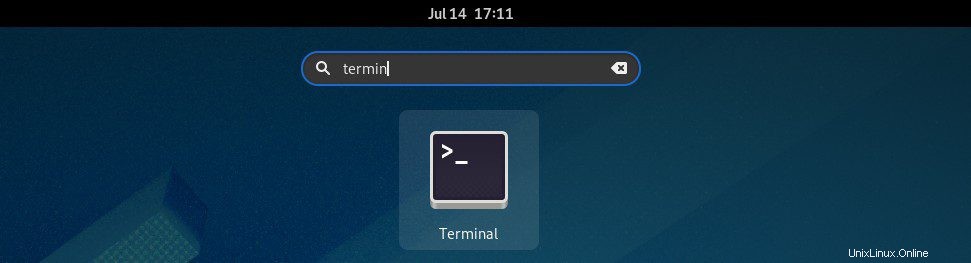
Krok 2):Zadejte následující příkaz pro stažení a instalaci KODI. Chcete-li pokračovat, musíte zadat heslo uživatele root.
sudo dnf install kodi
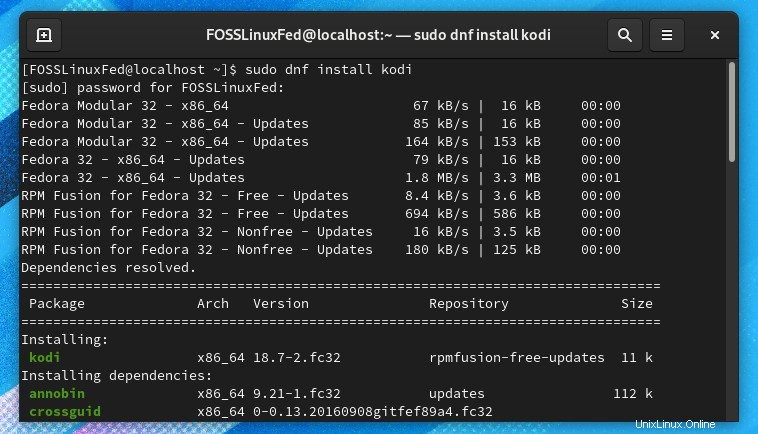
Krok 3) Zadejte „y“ a po zobrazení výzvy ke stažení zdrojů a závislostí úložiště stiskněte enter.
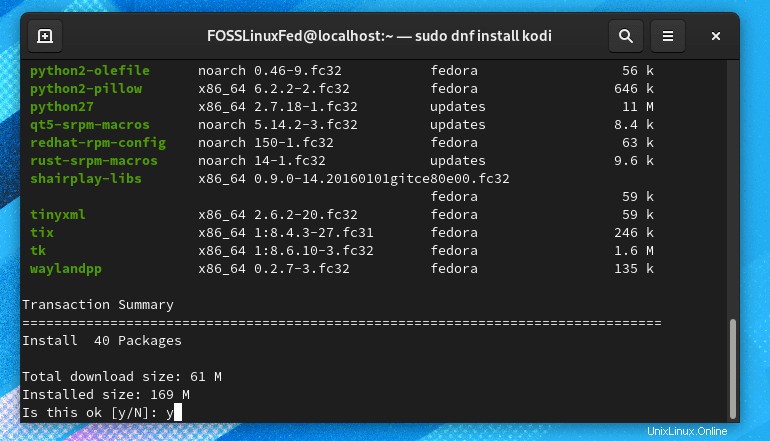
Krok 4) Fedora nyní načte všechny zdroje úložišť balíčků potřebných pro fungování Kodi. Po dokončení instalace zavřete terminál.
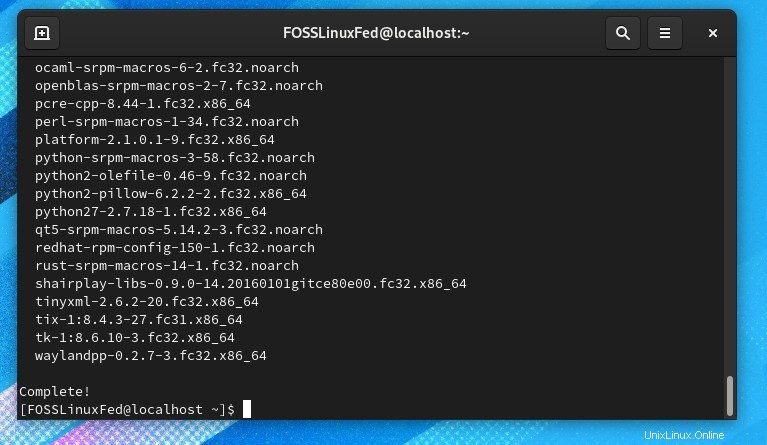
Krok 5) Přejděte na „Aktivity“ a vyhledejte „Kodi“. Pokud vše proběhlo podle plánu, měli byste vidět Kodi Media Center.
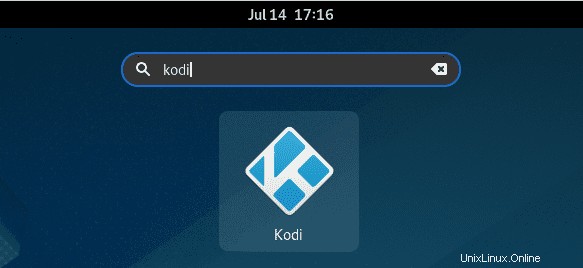
Užijte si používání Kodi. Můžete přejít na „Systém“ a začít přizpůsobovat Kodi svým potřebám.